Beste WooCommerce-Produktlistenansicht-Plugins für 2022
Veröffentlicht: 2022-02-17Suchen Sie nach den besten WooCommerce-Produktlistenansicht-Plugins ? Das Hinzufügen einer Produktlistenansicht kann sehr hilfreich sein, wenn Sie zusätzliche Informationen zu den Produkten anzeigen möchten. Sie funktionieren sehr gut mit Großhandels-Websites und anderen ähnlichen Online-Shops.
Es gibt mehrere Möglichkeiten, eine Produktlistenansicht auch auf Ihrer E-Commerce-Website zu erstellen. Aber unter ihnen ist die Verwendung eines Plugins die einfachste Methode. Lassen Sie uns durchgehen, warum es so ist.
Warum Produktlistenansicht-Plugins in WooCommerce verwenden?
Die Plugins für die WooCommerce-Produktlistenansicht wurden sorgfältig entwickelt, damit Sie mehr Produktinformationen auf Ihrer E-Commerce-Website präsentieren können . Die von diesen Plugins bereitgestellten Funktionen sind speziell darauf ausgerichtet, eine Produktlistenansicht auf Ihrer Website zu ermöglichen. Sie können auch problemlos für Ihren Online-Shop verwendet werden, um die visuellen und funktionalen Aspekte Ihrer Produktliste zu verbessern.
Die meisten Plugins für die Produktlistenansicht sind mit integrierten Optionen wie Umschalten der Raster- oder Listenansicht, Produktanzahl für Listen, Paginierung usw. verfügbar. Sie müssen lediglich das Plugin mit den erforderlichen Optionen bearbeiten, die Sie in Ihrer Produktliste haben möchten.
Daher ist die Verwendung eines Plugins viel einfacher und bequemer als eine alternative Methode wie die Verwendung eines Codes. Der programmatische Ansatz kann auch sehr kompliziert und zeitaufwändig werden, wenn Sie Anfänger sind und nicht über ausreichende technische Kenntnisse verfügen. Wir empfehlen daher dringend, eines der Plugins für die Produktlistenansicht zu verwenden, um eine Produktliste in WooCommerce hinzuzufügen.
Beste WooCommerce-Plugins zur Produktlistenansicht
Unsere kuratierte Liste der besten WooCommerce-Produktlistenansicht-Plugins umfasst:
- Produktlistenseite mit Listen- und Rasteransicht
- Raster-/Listenansicht für WooCommerce
- Woocommerce-Produktliste Pro
- WooCommerce-Produkttabelle
- Ninja-Tabellen Pro
Wir werden die von jedem Plugin bereitgestellten Funktionen in der folgenden Liste durchgehen. Die Preisoptionen werden hier auch zusammen mit ihren Hauptmerkmalen besprochen.
1. Produktlistenseite mit Listen- und Rasteransicht
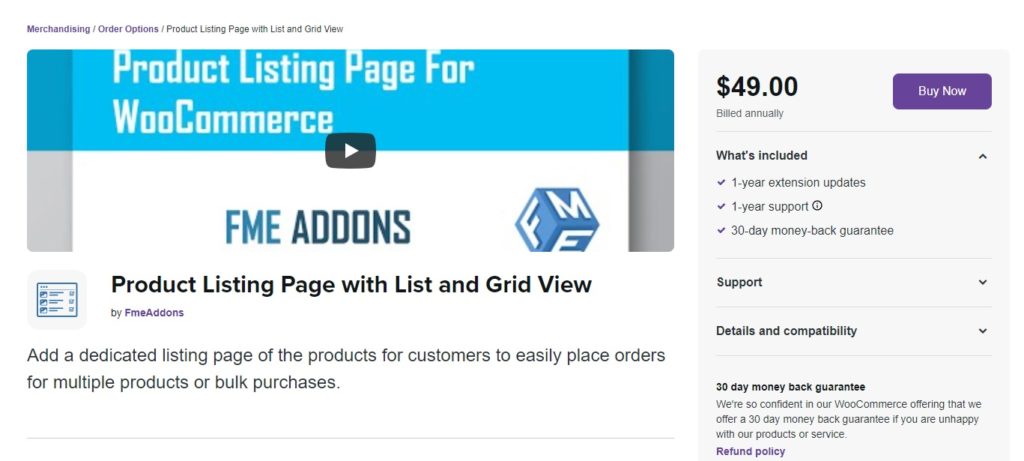
Die Produktlistenseite mit Listen- und Rasteransicht ist eines der Plugins, die auf der offiziellen WooCommerce-Seite selbst verfügbar sind, um Ihnen beim Hinzufügen einer Produktliste zu Ihrer Website zu helfen. Es ist ein Premium-Plugin mit einer sehr einfach zu bedienenden Oberfläche, mit der Ihre Kunden zwischen der Listen- und Rasteransicht der Produkte wechseln können. Mit Hilfe dieses Plugins können Sie auch bestimmte Kategorien Ihres Online-Shops in einer Listenansicht anzeigen.
Wenn Sie außerdem bestimmte Produkte oder Kategorielisten auf einer separaten Seite anzeigen möchten, können Sie dies ebenfalls tun. Alles, was Sie tun müssen, ist, einen Shortcode auf Ihrer Website dort einzufügen, wo Sie ihn anzeigen möchten. Den Rest erledigt das Plugin selbst.
Hauptmerkmale
- Separate Seiten für die Produktliste
- Listenansicht für bestimmte Produkte oder Kategorien
- Unendliches Scrollen, mehr Produkte laden und Paginierung
- Eingebaute Suchleiste für Kunden
- Kompatibel mit den wichtigsten WooCommerce-Plugins
Preis
Product Listing Page with List and Grid View ist ein Premium-Plugin , das auf der offiziellen WooCommerce-Website verfügbar ist und 49 USD pro Jahr kostet. Es beinhaltet 1 Jahr Erweiterungsupdates und Support sowie eine 30-tägige Geld-zurück-Garantie.
2. Raster-/Listenansicht für WooCommerce
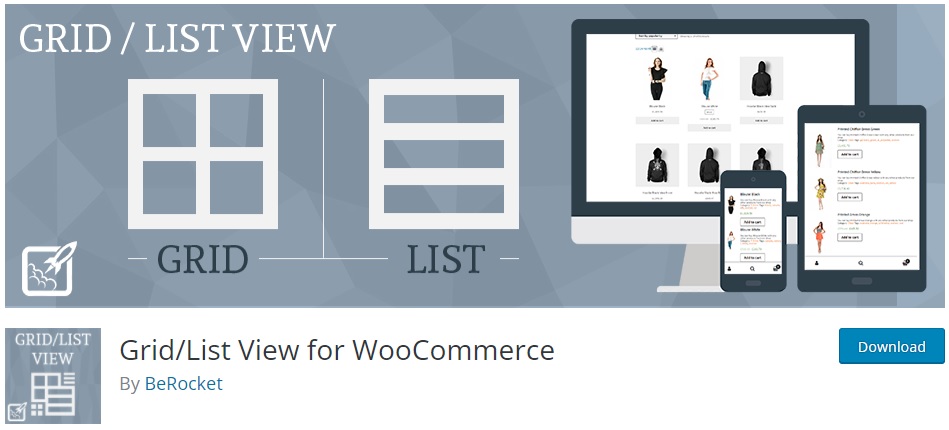
Wenn Sie nach einem kostenlosen Plugin suchen, um eine Produktlistenansicht anzuzeigen, dann ist Grid/View for WooCommerce die beste Option für Sie. Es ist ein einfaches und leichtes Plugin, das die Arbeit perfekt erledigt. Das Plugin fügt automatisch eine Schaltfläche auf der Shop-Seite Ihrer Website hinzu, um den Kunden das Wechseln zwischen Raster- und Listenansicht zu ermöglichen.
Es bietet jedoch immer noch viele Anpassungsoptionen für Ihre Produktlisten, obwohl es sich um eine einfache Lösung handelt. Sie haben erweiterte Anpassungen für die Schaltflächen, mit denen Ihre Kunden die Raster- und Listenansicht umschalten. Darüber hinaus erhalten Sie einige weitere Optionen wie Produktanzahl und benutzerdefiniertes CSS und JavaScript, um die Produktliste auf Ihrer Website anzuzeigen.
Hauptmerkmale
- Wechseln Sie zur Produktliste oder Rasteransicht
- Umfangreiche Schaltflächenanpassungen
- Optionen für Produkt pro Zählung
- Benutzerdefiniertes CSS und JavaScript
- Einfache und erweiterte Listenstile
Preis
Grid/List View for WooCommerce ist ein kostenloses Plugin und im WordPress-Plugin-Repository verfügbar.
3. Woocommerce-Produktliste Pro
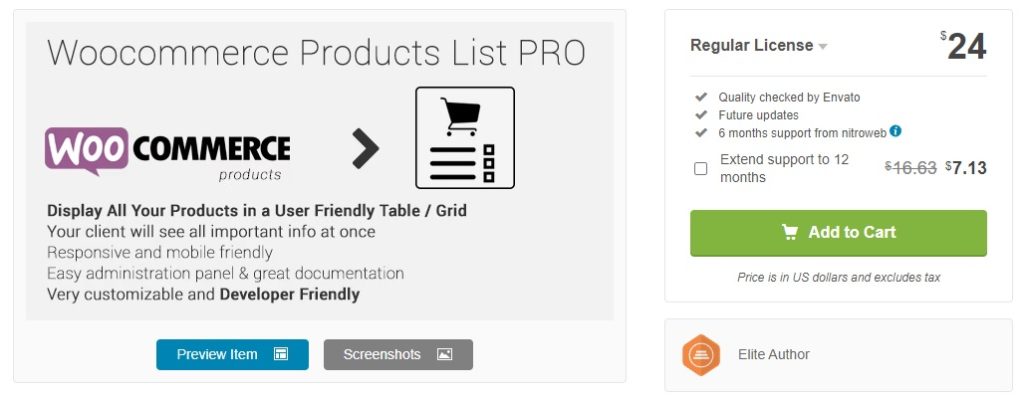
WooCommerce Product List Pro ist eines der Premium-Plugins für die Produktlistenansicht, mit dem Sie Ihre Produkte in einer Liste anzeigen können. Es ist ein funktionsreiches Plugin, das auch äußerst entwicklerfreundlich ist. Mit diesem Plugin können Sie die Produktlisten auf Ihrer Website sogar mit PHP oder Shortcodes anzeigen.
Darüber hinaus verfügt es über ein sehr benutzerfreundliches Administrationspanel zur Verwaltung der Produktliste und stellt alle erforderlichen Produktdaten in den Einstellungen bereit. Das Plugin bietet Ihnen benutzerdefinierte Symbole und Aufkleber, um Ihre Website auch von der Konkurrenz abzuheben. Sie können auch eine Paginierung für Ihre Plugin-Liste hinzufügen, wenn Sie eine bestimmte Anzahl von Produkten auf einer Seite anzeigen möchten.
Hauptmerkmale
- Produktliste mit Shortcodes oder PHP-Funktionen hinzufügen
- Funktionales und benutzerfreundliches Admin-Dashboard
- Produktdaten in den Einstellungen verfügbar
- Benutzerdefinierte Aufkleber- und Symboloptionen
- Paginierung der Produktliste
Preis
Die WooCommerce-Produktliste Pro ist ein Premium-Plugin , das in CodeCanyon verfügbar ist. Es kostet 24 USD mit 6 Monaten Support und zukünftigen Updates
4. WooCommerce-Produkttabelle
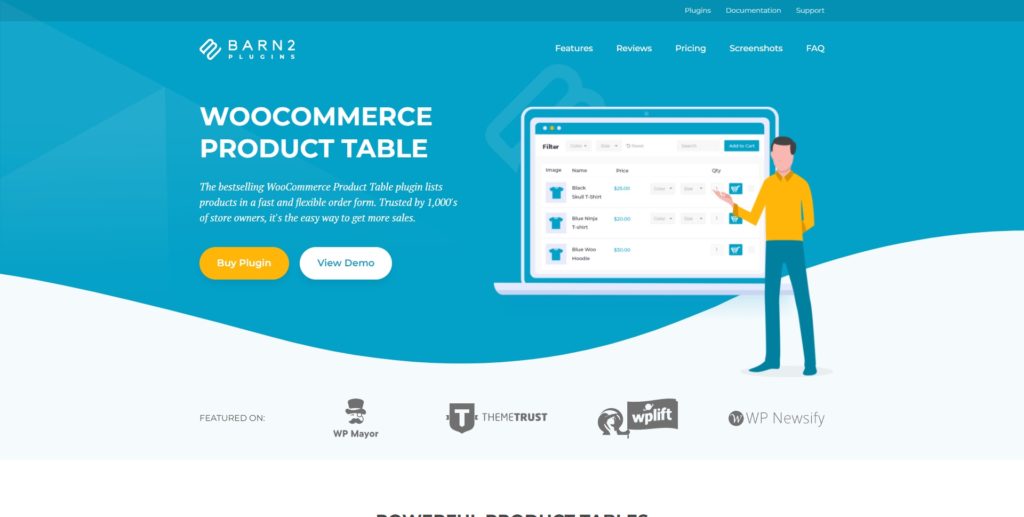
WooCommerce Product Table ist eines der beliebtesten Produktlistenansicht-Plugins zur Anzeige von Produktlisten in einem Online-Shop. Sie können ganz einfach eine Produktlistenansicht auf Ihrer Website erstellen, obwohl es sich ursprünglich um ein Produkttabellen-Plugin handelt. Eine der einzigartigen Funktionen des Plugins ist die schnelle Bestellung auf einer Seite, bei der die Kunden mehrere Produkte gleichzeitig aus der Produktliste kaufen können.
Darüber hinaus können Sie die Produktliste auf verschiedene Weise überall auf Ihrer Website in Form einer Tabelle hinzufügen. Sie können sowohl einen Shortcode als auch einen Gutenberg-Block verwenden, um die Produktliste anzuzeigen. Sie können die Liste aber auch direkt auf der Shopseite oder der Kategorieseite zusammen mit einer Produktsortierung anzeigen.

Hauptmerkmale:
- Schnelle Produktbestellung auf einer Seite
- Gutenberg-Blöcke für Produktlistentabellen
- Einfache Einrichtung und Anpassung
- Sofortige Suche und Sortierung mit Filtern
- Volle Kontrolle über Produktdaten
Preis
WooCommerce Product Table ist ein Premium-Plugin , das von Barn2 Plugins entwickelt wurde. Es beginnt bei 499 USD pro Jahr mit 20 Standortlizenzen, vorrangigem Support und einer 30-tägigen Geld-zurück-Garantie.
5. Ninja-Tabellen Pro
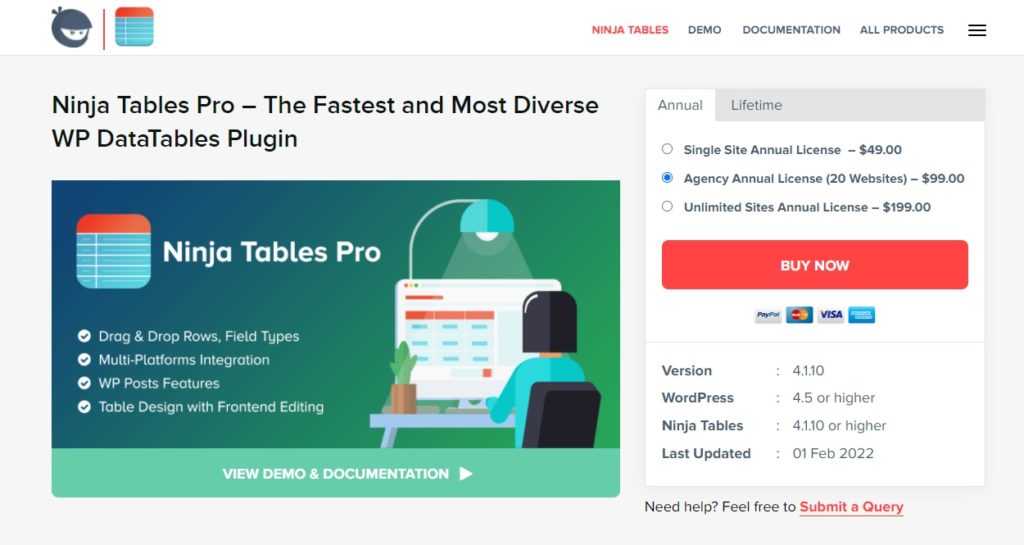
Ninja Tables Pro ist ein weiteres Tabellen-Plugin, das für die Produktlistenansicht in WooCommerce verwendet werden kann. Es ist ein Plugin, das speziell entwickelt wurde, um mehr Produktdetails in Ihrem Online-Shop anzuzeigen. Daher bietet es verschiedene Möglichkeiten, Ihren Kunden Ihre Produktliste zusammen mit zusätzlichen Produkttabellenoptionen zu präsentieren.
Zunächst verfügt das Plugin über eine Reihe von Demos, mit denen Sie Ihre Produktlisten anzeigen können. Sie können sie auch verwenden, um mit Hilfe dieses Plugins Produktvergleiche und Produktspezifikationen in Ihrer Produktliste zu erstellen. Sie können sogar Produktlisten basierend auf der Amazon-Website oder Kryptowährungen hinzufügen.
Hauptmerkmale:
- Mehrere Demos für Produktlisten und Produkttabellen
- Datensortierung per Drag-and-Drop
- Shortcode-freundlich
- Unbegrenzte Farboptionen
- Produkt-CSV exportieren/importieren
Preis
Ninja Tables Pro ist ein Premium-Plugin , das von WP Manage Ninja entwickelt wurde. Es beginnt bei 49 USD pro Jahr mit einer Einzelplatzlizenz, Plugin-Updates, vorrangigem Support und einer 14-tägigen Geld-zurück-Garantie.
Aktivieren Sie die WooCommerce-Produktlistenansicht mit Plugins
Wir haben Ihnen eine Liste der besten WooCommerce-Produktansichts-Plugins zur Verfügung gestellt. Aber als Bonus zeigen wir auch ein kurzes Tutorial, wie man die Produktlistenansicht mit einem Plugin aktiviert.
Für diese Demonstration verwenden wir das Plugin Grid/List View for WooCommerce . Nur um Sie daran zu erinnern, stellen Sie bitte sicher, dass Sie WooCommerce richtig eingerichtet haben und verwenden Sie eines der kompatiblen WooCommerce-Designs, bevor wir beginnen. Dadurch wird sichergestellt, dass es keine Plugin- oder Theme-Konflikte gibt, wenn Sie die Produktlistenansicht auf Ihrer Website aktivieren.
1. Installieren und aktivieren Sie das Plugin
Um das Plugin verwenden zu können, müssen Sie es zuerst installieren und aktivieren. Gehen Sie also in Ihrem WooCommerce-Dashboard zu Plugins > Neu hinzufügen, um das Plugin zu installieren. Suchen Sie dann nach den Schlüsselwörtern des Plugins und klicken Sie auf Jetzt installieren , sobald Sie es gefunden haben.
Nachdem die Installation abgeschlossen ist, aktivieren Sie das Plugin.
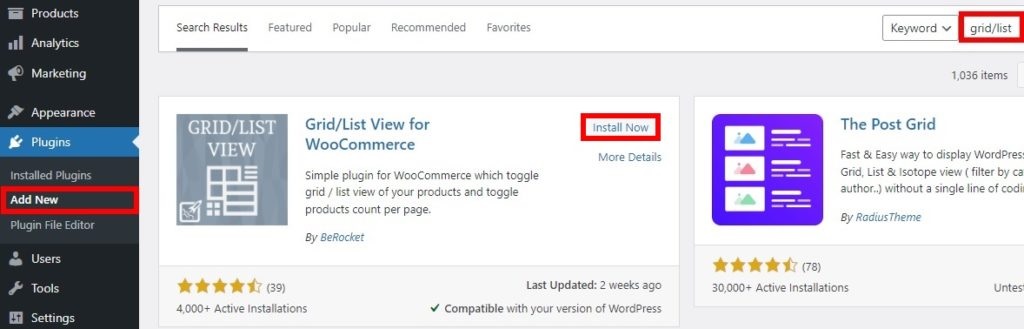
Wenn Sie ein Premium-Plug-in verwenden möchten, müssen Sie es manuell auf Ihre Website hochladen und installieren. Weitere Informationen dazu finden Sie in unserer ausführlichen Anleitung zur manuellen Installation eines WordPress-Plugins.
2. Konfigurieren Sie die Plugin-Optionen
Sobald das Plugin aktiviert ist, werden Sie auf die Seite mit den Plugin-Einstellungen auf Ihrer Website weitergeleitet.
Inzwischen sollte Ihrer Shop-Seite bereits ein Toggle-Button hinzugefügt worden sein, um zwischen der Raster- und der Listenansicht zu wechseln. Daher müssen Sie lediglich ein Plugin installieren, um die Produktlistenansicht zu aktivieren.
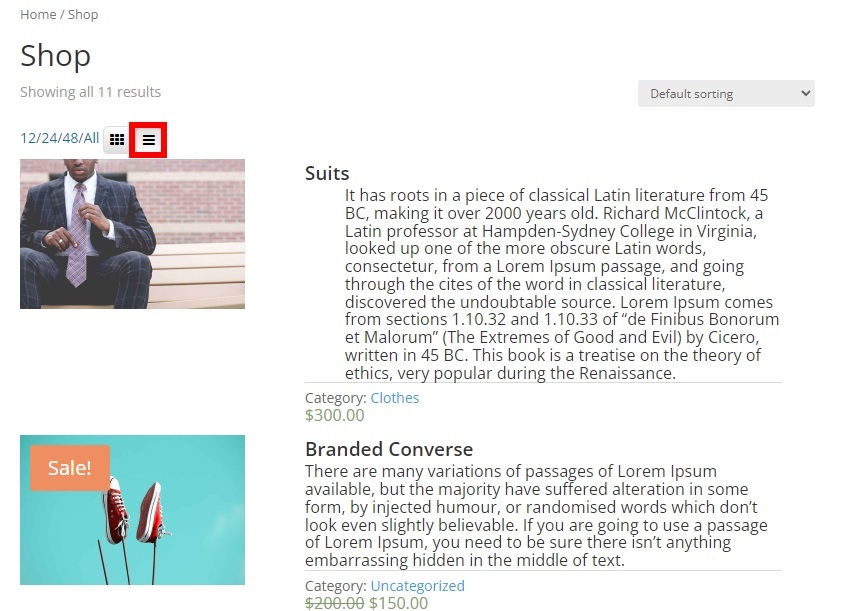
Möglicherweise müssen Sie sie jedoch noch weiter an Ihre Vorlieben anpassen, indem Sie die Plugin-Einstellungen verwenden. Es kann über BeRocket > Raster-/Listenansicht von Ihrem WordPress-Dashboard aus aufgerufen werden.
In den Plugin-Einstellungen können Sie mehrere Optionen für Schaltflächen, Produktanzahl und CSS/JavaScript sehen.
Mit den Schaltflächenoptionen können Sie die allgemeinen Schaltflächenlayouts und -positionen ändern. Darüber hinaus bieten sie Ihnen auch Tastenvoreinstellungen und Stiloptionen.
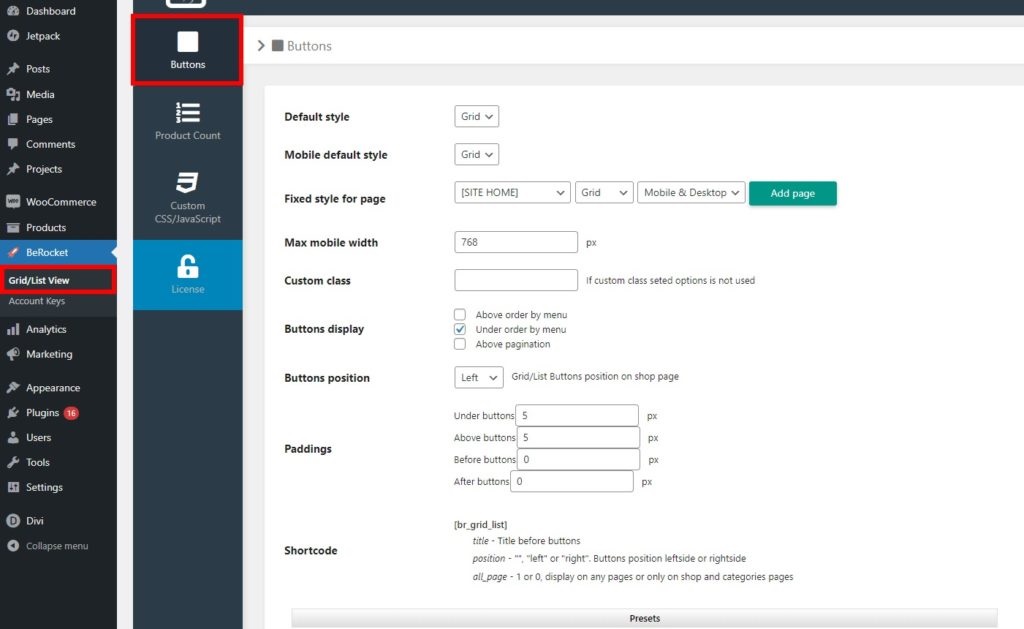
In ähnlicher Weise können Sie in den Produktanzahloptionen den Produktanzahlwert, Produkte pro Seite, die Position dieser Schaltflächen usw. anpassen.
Diese Option für die Produktzählung kann auch auf Ihrer Website vollständig deaktiviert werden, wenn dies nicht erforderlich ist. Alles, was Sie tun müssen, ist, das Kontrollkästchen „Produktanzahl verwenden“ zu deaktivieren.
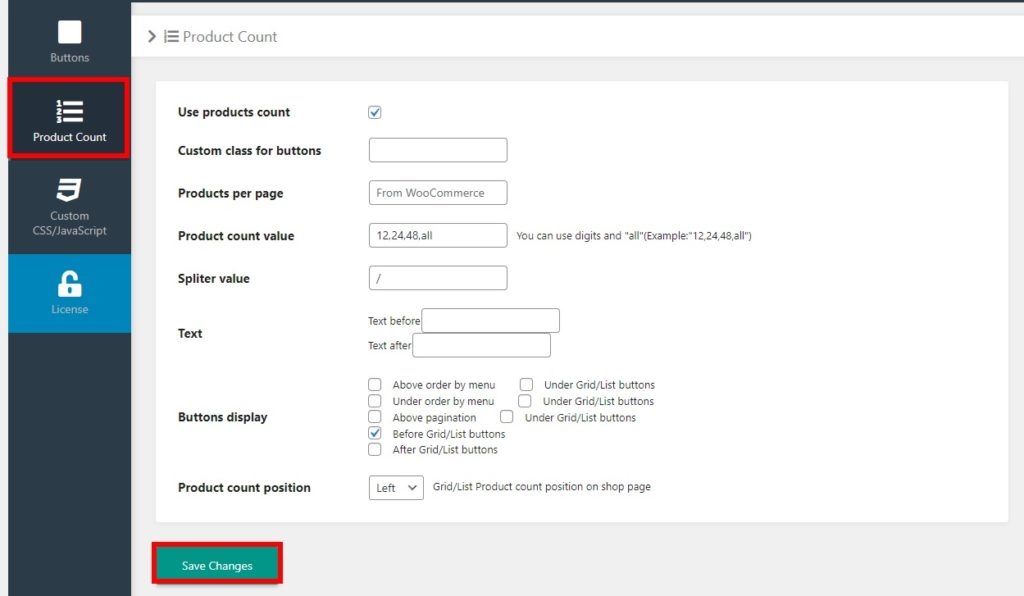
Schließlich kann auch das benutzerdefinierte CSS/JavaScript hinzugefügt werden, wenn Sie einige eigene Anpassungen hinzufügen möchten. Sie können vor oder nach dem Listen- oder Rasterstil, den Cookies oder den Schaltflächen zum Umschalten der Raster- oder Listenansicht hinzugefügt werden.
Hier kann auch die Font Awesome-Version ausgewählt werden. Sie können es in diesem Abschnitt auch vollständig deaktivieren.
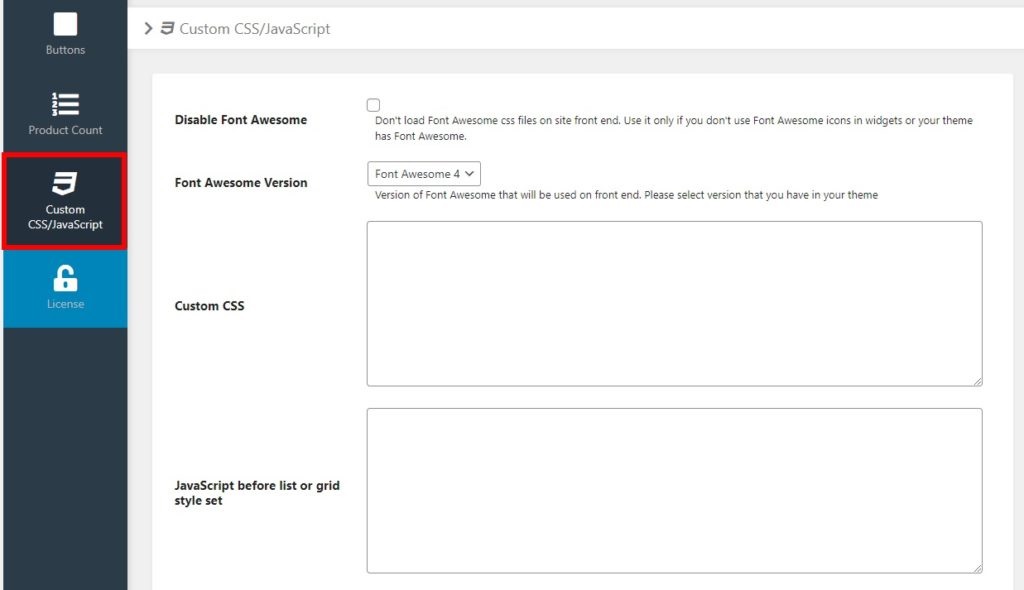
Nachdem Sie alle erforderlichen Änderungen vorgenommen haben, vergessen Sie nicht, sie zu speichern . Sie sollten Ihre Produktlistenansicht sehen, sobald Sie Ihre Shop-Seite in der Vorschau anzeigen.
Weitere Informationen zum Prozess finden Sie in unserem Leitfaden zum Erstellen einer WooCommerce-Produktlistenansicht.
Fazit
Damit ist unsere Liste der besten Listenansicht-Plugins für WooCommerec-Produkte abgeschlossen. Die Verwendung eines davon ist die einfachste Möglichkeit, Ihrer Website in kürzester Zeit eine Produktliste hinzuzufügen. Aber die Auswahl des besten hängt ganz von den Bedürfnissen Ihrer Website und der Kunden ab.
Wenn Sie ein kostenloses Plugin mit angemessenen Produktauflistungsfunktionen wünschen, kann Grid/List View for WooCommerce für Sie am besten geeignet sein. Wenn Sie jedoch ein Premium-Plugin mit mehr Funktionen verwenden möchten, ist die Produktlistenseite mit Listen- und Rasteransicht die beste.
Schließlich möchten Sie Ihre Produkte vielleicht auch in einer Listenansicht zusammen mit anderen tabellarischen Formularen anzeigen. In diesem Fall können die WooCommerce Product Table und Ninja Tabes Pro am hilfreichsten sein.
Wir haben Ihnen in dieser Plugin-Liste sogar ein kurzes Tutorial zur Aktivierung der Listenansicht in WooCommerce zur Verfügung gestellt, um Ihnen zu zeigen, wie Sie diese Plugins verwenden. Bei Bedarf können Sie Ihren WooCommerce mit weiteren Plugins wie Direct Checkout for WooCommerce oder WooCommerce Checkout Manager weiter anpassen. Sie können nützlich sein, um einen direkten Checkout-Link zu erstellen oder die Checkout-Seite zu bearbeiten.
Welches Plugin ist Ihrer Meinung nach das beste aus dieser Liste? Bitte teilen Sie uns dies in den Kommentaren mit.
In der Zwischenzeit sind hier einige weitere Artikel, die Ihnen helfen könnten, Ihren WooCommerce-Shop zu verbessern:
- So passen Sie die WooCommerce-Produktseite an
- Die 7 besten WooCommerce-Produktpaket-Plugins
- So passen Sie die WooCommerce-Produktseitenvorlage an
